Tartalom
Alapok
Bevezetés
4Easysoft iOS System Recovery segít az iPhone/iPad/iPod rendszerrel kapcsolatos problémák kijavításában és az eszközök eredeti állapotának helyreállításában. Függetlenül attól, hogy iPhone-ján vannak olyan eszközproblémák, mint a letiltott képernyő, az akkumulátor lemerülése vagy az iTunes problémái, beleértve a szinkronizálási és csatlakozási hibákat, ez a hatékony eszköz segít megoldani a problémákat. Két különböző javítási móddal gyorsan kijavíthatja az egyszerű problémákat, vagy újratelepítheti az iOS rendszer firmware-jét, hogy teljesen helyreállítsa az eszközt egy újra.
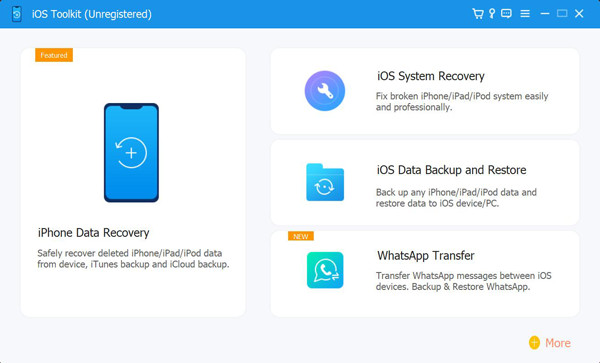
Regisztráció
A 4Easysoft iOS System Recovery ingyenes próbaverziója csak az egyszerű problémák gyors megoldását támogatja, beleértve a hirtelen összeomlásokat vagy lefagyásokat. Az összes rendszerprobléma megoldásához szükséges összes funkció eléréséhez kattintson a gombra Vásárlás gombra a jobb felső menüben, és válassza ki a kívánt licencet.
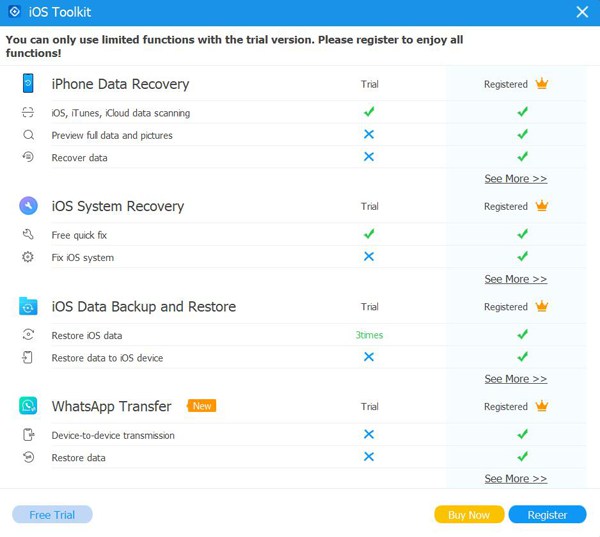
A teljes verzió megvásárlása után kattintson a gombra Menü gombot és a Regisztráció opciót a fő felületen. Ezután kattintson a Regisztráció gombot ismét az iOS rendszer-helyreállítás után. Csak adja meg az e-mail címét és a tőlünk kapott regisztrációs kódot. Végül kattintson a rendben gombot a teljes verzió aktiválásához.
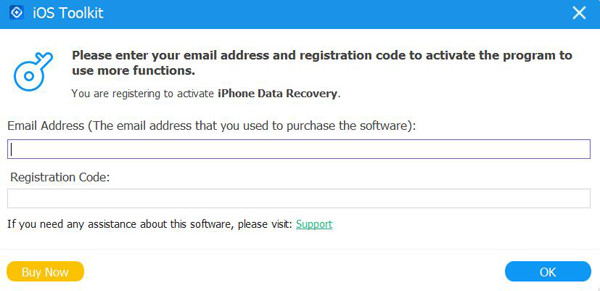
Preferencia
Kattints a Beállítások menüt, és válassza ki a preferenciák gombot az összes beállítás tetszés szerinti módosításához. A tárolási útvonal beállításai alatt a frissítési beállításokat is módosíthatja. Jelölje be a Ellenőrizze a frissítéseket automatikusan lehetőséget, hogy időben hozzáférhessen az új funkciókhoz. Az automatikus frissítést a programból való kilépéskor is bekapcsolhatja.
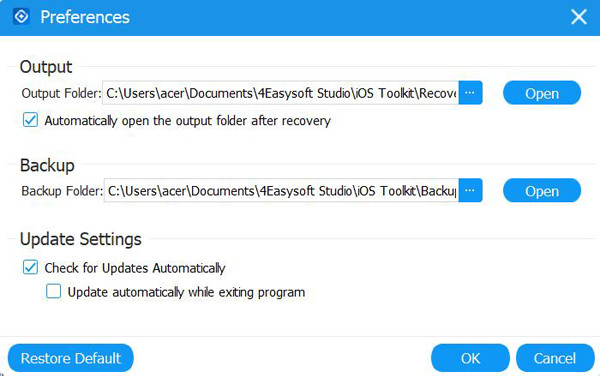
Rendszerhibák javítása
Itt megtudhatja az eszközzel, a képernyővel, az iOS móddal és az iTunes-problémákkal kapcsolatos részletes megoldást, beleértve az Apple logóban elakadt eszközt, a fekete képernyőt, a letiltott eszközt, a frissítési hibát és az egyéb több mint 50 problémát. Nem kell kiválasztania a modellt, típust, kategóriát és semmilyen paramétert; ez a program automatikusan felismeri és egy kattintással kijavítja. Íme a részletes lépések:
1. lépésIndítsa el a 4Easysoft iPhone Data Recovery programot, és kattintson a gombra iOS rendszer-helyreállítás gombot a fő felületen. Ezután csatlakoztatnia kell iOS-eszközét a számítógéphez USB-kábellel. Ezt követően kattintson a Rajt gombot a folytatáshoz, és ez a program automatikusan felismeri az eszközt.

2. lépésA készülékkel kapcsolatos összes információ megtalálható a programban. Kattintson a Ingyenes gyorsjavítás néhány egyszerű probléma megoldására, mint például a lefagyott képernyő vagy a rendszer összeomlása. Ellenkező esetben rá kell kattintania a Fix gombot a további javítások elvégzéséhez.

Standard mód: Javítsa ki az eszköz egyszerű iOS rendszerhibáját, és őrizze meg az összes adatot.
Haladó szint: Javítsa ki a komoly rendszerhibákat iOS-eszközén, és törölje az összes adatot. A sikerességi arány magasabb, mint a standard.
Alapos megfontolás után válassza ki a kívántat, és kattintson a gombra megerősít gombot a folytatáshoz.

3. lépésKi kell választania az eszköz megfelelő kategóriáját, típusát és modelljét. Ezután válassza ki a kívánt firmware-t különböző iOS-verziókkal, és kattintson a Letöltés gomb. Ily módon az iOS-verziót is alacsonyabb verzióra válthatja vagy frissítheti. Ezt követően kattintson a Tovább gombra az iOS rendszer javításának megkezdéséhez.

Megoldások a különböző iOS-problémákra
Javítsa ki az iOS-alkalmazások nem működő képességeit
- Nem tudom letölteni a Snapchatet
- Az AirDrop nem működik
- FaceTime hang nem működik
- Az iMessage nem küld képeket
- Az Apple Maps nem működik
- Hotspot nem működik iPhone-on
- A WhatsApp névjegyek nem jelennek meg
iOS elakadt problémák megoldása
- Az iPhone elakadt a frissítés ellenőrzésekor
- Az iPhone 12 az Apple logón ragadt
- A rendszer felhasználói felülete nem válaszol
- Az iPhone elakadt az Apple ID beállításainál
- Az iPhone elakadt a frissítés előkészítésekor
Az iOS nem működő problémájának megoldása
- Az iPhone 12 nem kapcsol be
- iPhone zseblámpa nem működik
- Az AirPods nem csatlakozik az iPhone-hoz
- A képernyőtükrözés nem működik iPhone-on
- iPhone szöveges hang nem működik
iOS képernyőproblémák javítása
- iPhone zöld képernyő
- iPhone vörös képernyő
- Az iPhone elakadt a töltési képernyőn
- Fehér halálképernyő az iPhone 13-on
 Windowshoz
Windowshoz Machez
Machez Ingyenes online megoldások
Ingyenes online megoldások
